Datalogger
Pad in Classic-weergave: Classic-weergave > Datalogger
Beschrijving van de functie
De functie Datalogger maakt het mogelijk om gegevens te registreren die horen bij een triggergebeurtenis. De geregistreerde gegevens zijn:
- analoge metingen, d.w.z. fasestromen en lijn-tot-lijn spanningen
- digitale gebeurtenissen, zoals beveiligingsgebeurtenissen of alarmen, statussignalen van de stroomonderbreker, beveiligingsuitschakelingen.
Werkingsprincipe
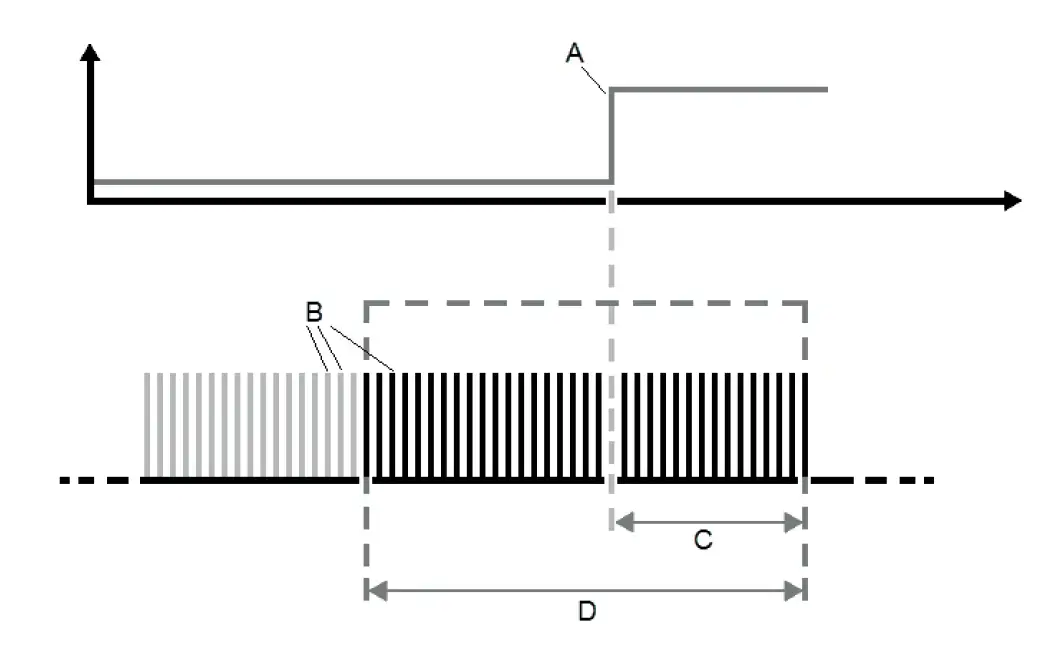
Datalogger in Ekip Connect
- In- of uitschakelen de functie
- Start/Stop opname
- Configureer opnameparameters
download de opname om deze te analyseren met de functie Data Viewer
>> Voor meer details over de ondersteunde apparaten en de vereisten voor elk, raadpleeg document 9AKK108467A9238 dat hier beschikbaar is.
Hoe het eruitziet
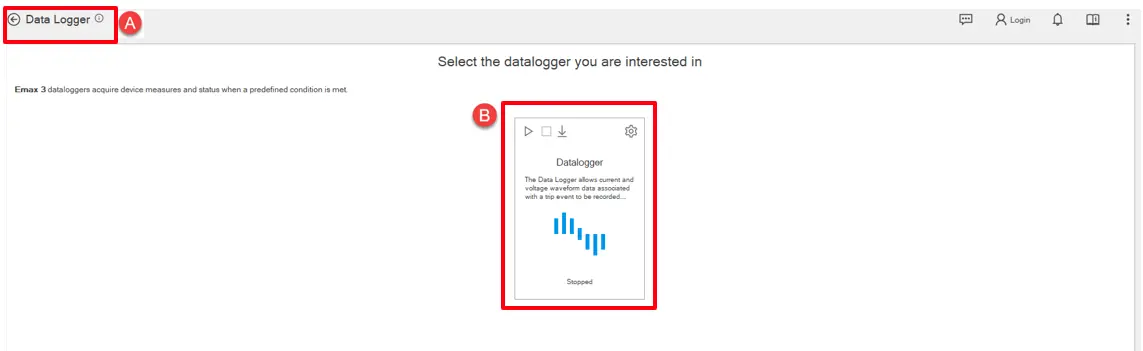
| Onderdeelbeschrijving | |
|---|---|
| Een | Knop om terug te gaan naar het menu Gereedschappen |
| B | Tool-indeling waar Datalogger-operaties kunnen worden uitgevoerd. |
Datalogger-layouttooltip
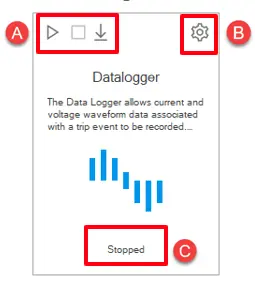
| Onderdeelbeschrijving | |
|---|---|
| Een | Tooltip-knopgebied Beginnen: Knop om datalogger-opname te starten Stoppen: Knop om de opname van de lopende datalogger af te ronden. Downloaden: Knop om de opgenomen datalogger te downloaden. Deze knop is alleen ingeschakeld als de datalogger is gestopt. |
| B | Downloadopties: Optiesknop om datalogger in te schakelen en parameters in te stellen voor de opname (aantal registers, bemonsteringsfrequentie, stopvertraging). |
| C | Dynamisch label om de gebruiker te informeren over de status van de datalogger. De beschikbare status is gereed, draaiend en gestopt. |
Instellingen Data Logger
De configuratie gebeurt voornamelijk in het venster "Opties", dat bereikbaar is via de knop "Opties downloaden" via de tooltip.
Het optievenster bestond voornamelijk uit 2 delen; "Algemeen" en "Trigger" secties.
In sectie "Algemeen" wordt het inschakelen van functie en gebruikelijke configuratie voor de datalogger beheerd. De gebruiker bepaalt het aantal van het register in sample, de bemonsteringsfrequentie en de stopvertraging voor dat dataloggerrecord.
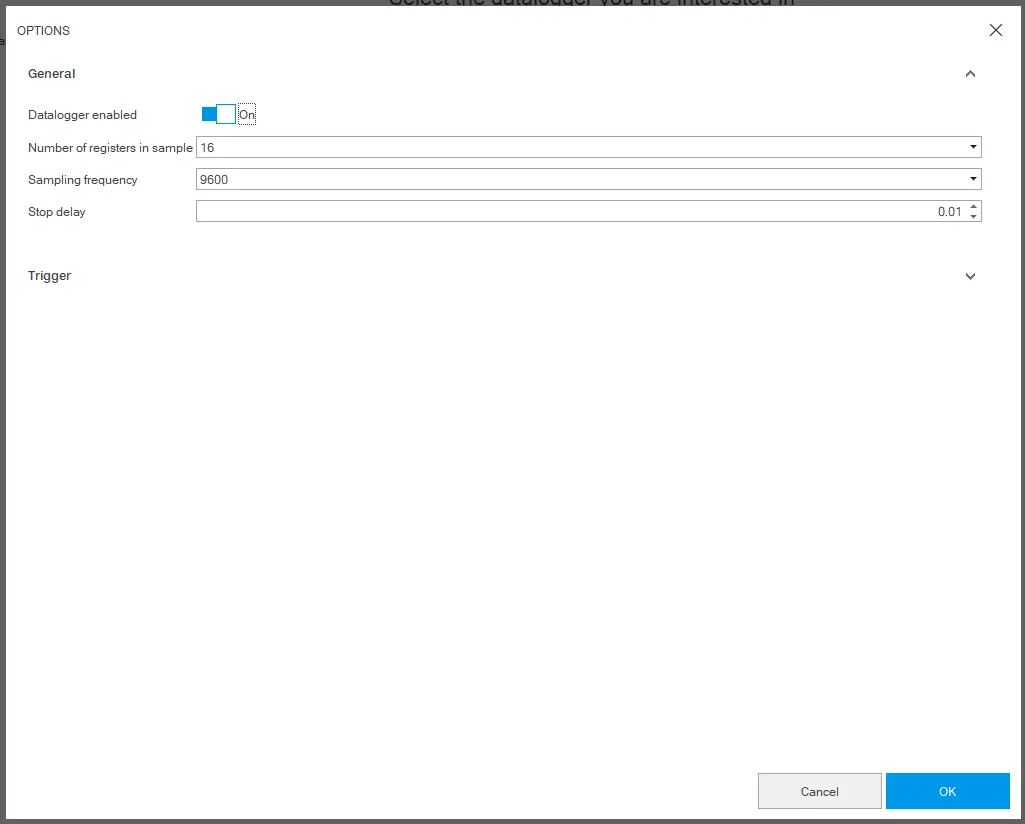
| Elementbeschrijving | |
|---|---|
| Datalogger ingeschakeld | Een knop om de datalogger-functionaliteit in of uit te schakelen |
| Aantal registers in steekproef | Aantal registers in steekproef (8, 16, 32) |
| Bemonsteringsfrequentie | Frequentie van gegevensverzameling. Hoe hoger de bemonsteringsfrequentie, hoe korter de opnameduur. (1200, 2400, 4800, 9600) |
| Stop vertraging | Een knop om stopvertraging in te stellen. Het verwijst naar de duur, in seconden, van de opname na het trigger-evenement. De maximale limiet is 10 seconden en beschikbaar. |
In sectie Trigger selecteert de gebruiker de gewenste trigger uit de lijst van triggergebeurtenissen.
Begin met opnemen
- Met het apparaat verbonden en communicerend met Ekip Connect, klik je op Tools > Data Logger.
- Controleer of de status van het commando om de functie in te schakelen (Downloadopties --> Inschakelen) Ingeschakeld is.
- Klik op
en configureer opname in de sectie "Algem".
- Om de wijzigingen te annuleren, klik op Annuleren. Om de configuratie op te slaan, klik op OK : de instellingen worden automatisch opgeslagen en naar het apparaat verzonden.
- Klik op Trigger en stel het triggertype in.
- Om de wijzigingen te annuleren, klik op Annuleren. Om de configuratie op te slaan, klik je op OK: de instellingen worden automatisch opgeslagen en naar het apparaat verzonden.
- Klik op Start Datalogger: Opname is geïnitialiseerd.
- Klik op Stop Datalogger: De opname is gestopt en klaar om te downloaden.
Download een opname
- Met het apparaat verbonden en communicerend, klik je op Download Datalogger .
- Selecteer waar je het bestand opslaat en het interval van de opname die je wilt downloaden: Ekip Connect slaat een .abb-bestand op met de naam volgens de volgende syntaxis: CBTagName_Datalogger_YYYYMMDDhh:mm:ss.
Monsterneming Frequentie (hz) | Aantal Registreer in Voorbeeld | Grootte van Datalogger-bestand(en) |
|---|---|---|
| 1200 | 8 | 13.6 |
| 16 | 6.8 | |
| 32 | 3.4 | |
| 2400 | 8 | 6.8 |
| 16 | 3.4 | |
| 32 | 1.7 | |
| 4800 | 8 | 3.4 |
| 16 | 1.7 | |
| 32 | 0.85 | |
| 9600 | 8 | 1.7 |
| 16 | 0.85 | |
| 32 | 0.425 |